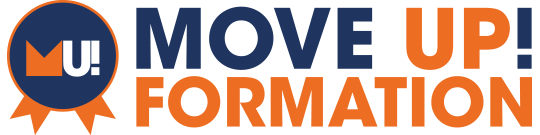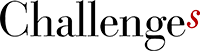Nous sélectionnons votre formateur parmi notre équipe, en fonction des éléments techniques qui vous intéressent afin de vous fournir des cours Microsoft 365, à domicile, en présentiel ou à distance, qui répondront le mieux à vos attentes.
Nos formateurs ont tous des parcours différents et sauront vous apporter la progression qui sera utile à votre carrière. Selon vos disponibilités, ils vous donneront des activités à réaliser entre les séances pour maintenir la pratique entre deux cours.
Notre pédagogie est vivante, dynamique et efficace : nos stagiaires ont la certitude de progresser avec plaisir dans un cadre enthousiasmant.
Que vous cherchiez une formation Office 365, à distance, à domicile ou en entreprise dans la France entière, bénéficiez de la qualité de notre programme exclusif.
Découvrez nos lieux de formation.
 Contactez-nous
Contactez-nous